Mainos
Muistutusten ja kalenteritapahtumien lisääminen iPhoneen pitäisi olla kivutonta prosessia - ja voi olla, jos käytät oikeita aikaa säästäviä sovelluksia ja temppuja.
Applen monialustainen muistutusjärjestelmä on hyödyllinen. ICloud pitää kaiken synkronoituna iPhonen, iPadsin ja Mac-tietokoneen välillä. Järjestelmä ei kuitenkaan ole välttämätöntä muistaa asioita puhelimellasi, ja on olemassa useita muita sovelluksia ja tekniikoita, jotka auttavat sinua seuraamaan kiireistä aikataulua.
Muistutukset-sovellus
Applen Muistutukset-sovelluksen etuna on, että se synkronoidaan kaikissa iOS- ja Mac-laitteissasi iCloudin kautta. Sovellus sallii useita luetteloita, päivämäärä- ja aikahälytyksiä sekä sijaintimuistutukset Kuinka asettaa sijaintihälytyksiä iPhonen muistutuksissaAseta sijaintiperusteiset hälytykset iOS-muistutussovelluksella ja älä koskaan unohda ostaa leipää tai poimia pakettia enää koskaan. Lue lisää , jonka olemme aiemmin käsittäneet.
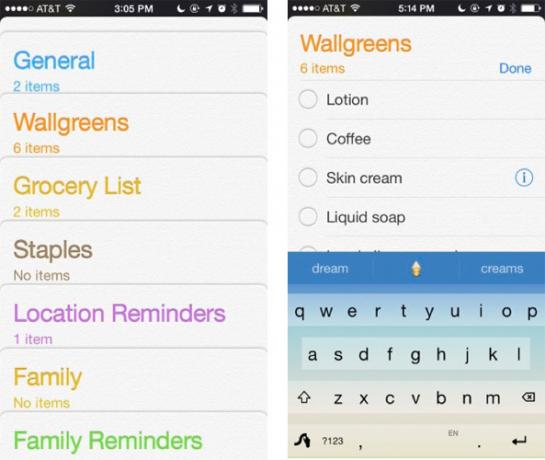
Yksinkertaisen muistutuksen lisääminen voidaan tehdä kahdella tai kolmella napautuksella: napauta luetteloa, napauta ja kirjoita muistutus; napauta uudelleen asettaaksesi päivämäärän ja kellonajan, ja lopuksi napauta
Tehty. Sovellus mahdollistaa myös toistuvat muistutukset.Muista, että niille, jotka ovat kiinnostuneita muistutusten ja David Allenin Getting Things Done (GTD) -menetelmän käytöstä, katso tämä yksinkertainen GTD Applen muistutussovelluksella [ei enää saatavilla]. Katsotaanpa muita tapoja lisätä muistutuksia iPhoneen.
Siri-muistutukset
Yksi nopeimmista tavoista lisätä muistutuksia iPhoneseesi on Siri. Oletetaan, että olet keittiössä, ja katsoessasi jääkaappia ja kaappeja tarvitset joitain päivittäistavaroita. Tässä vaiheessa voit vetää iPhonen ulos ja antaa Sirille komennon lisätä päivittäistavaroita aiemmin määrittämääsi päivittäistavarakauppaan.
Jotta tämä tapahtuisi, aktivoi Siri pitämällä alhaalla iPhonen kotipainiketta ja sano esimerkiksi ”Siri, lisää munat päivittäistavaraluettelooni”.
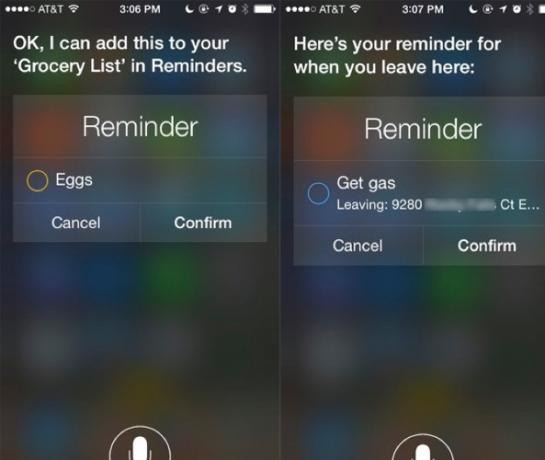
Voit jopa antaa komennon, kuten ”Siri, muistuta minua pesemään hiukseni joka lauantai”, ja Siri asettaa sen mielellään. Muita äänimerkintökomentoja ovat:
- "Aseta muistutus 60 minuutiksi."
- "Muistuta minua saamaan kaasua, kun lähden tänne / [nykyinen sijainti]."
- "Lue tehtäväluetteloni."
- "Muistuta minua soittamaan äidille saapuessani kotiin."
Kun painat kotipainiketta aktivoidaksesi Siri, voit napauttaa "?" iPhonen vasemmassa alakulmassa on täydellinen luettelo komennoista, joita voit käyttää Sirin kanssa.
Ajastin
Kuten todennäköisesti jo tiedät, iPhonessa on hälytys ja ajastin, johon pääsee nopeasti pyyhkäisemällä ylös iPhonen pohjasta tai avaamalla Kello-sovellus. Mutta rehellisesti sanottuna yksinkertaisen muistutuksen saaminen vie liian kauan. On helpompaa, jos Siri asettaa ajastimen tai hälytyksen sen sijaan, että sinun olisi valittava se sisään. Kysy vain ”Siri asettaa ajastimen 60 minuutiksi”, ja henkilökohtainen digitaalinen avustaja tekee siitä niin.

Kun et käytä Siriä, sovellus soitettiin asianmukaisesti Ajastin (Ilmainen) on myös hyödyllinen, koska se sallii 15 esiasetettua kertaa, jotka voidaan aktivoida yhdellä kosketuksella. Ajat voidaan merkitä, mikä tarkoittaa, että sinun ei tarvitse muistaa kuuman teen, munan keittämisen tai kypsennyksen kestoaikaa.
IFTTT Automaattiset muistutukset
Automaatiosivusto IFTTT Äärimmäinen IFTTT-opas: Käytä verkon tehokkainta työkalua kuin ammattilainenJos tämä sitten, joka tunnetaan myös nimellä IFTTT, on ilmainen verkkopohjainen palvelu, jonka avulla sovelluksesi ja laitteesi toimivat yhdessä. Etkö ole varma kuinka rakennat appletin? Seuraa tätä opasta. Lue lisää tarjoaa muutaman hyödyllisiä reseptejä 8 iPhone IFTTT-reseptiä, joista et voi elää ilmanKun IFTTT julkaisi iPhone-sovelluksen heinäkuussa, se avasi joukon uusia mahdollisuuksia siitä, kuinka uskomattoman kätevä palvelu voidaan käyttää entistä paremmin. Lue lisää muistutusten asettamiseen, kuten luotava asetus uusi tehtävä iOS-muistutuksissa kun IFTTT: lle lähetetään sähköposti osoitetusta sähköpostiosoitteesta.
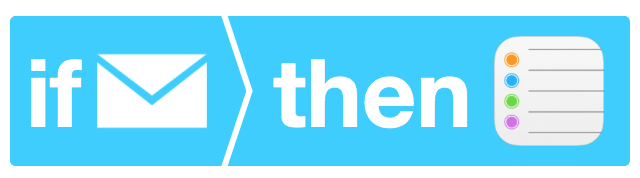
Toinen resepti tulee lähetä muistutus, jos sataa seuraavana päivänä, ja tämä resepti lähettää sinulle muistutuksen lisätty iOS-muistutussovellukseen. Voit lisätä hätkähdyttävän määrän tapahtumia ja liipaisimia Apple Reminders -sovellukseen käyttämällä tätä menetelmää, joka kaikki työnnetään eri laitteisiin iCloud-taikuuden avulla.
Aika vuodesta ja aika kunnes
Joskus asioiden muistaminen tarkoittaa täysin erilaisen järjestelmän käyttöä kokonaan. Käytän sovellusta, jota yksinkertaisesti kutsutaan Aika (0,99 dollaria) pitääksesi muistutusten luettelon siitä, kun ostin tietyn tuotteen, päivitin iPhoneni, kuinka monta vuotta olen ollut naimisissa, kun vaihdan auton akun ja muita vastaavia asioita. Nämä eivät ole välttämättä aikaherkkiä muistutuksia, mutta ne ovat tyyppisiä hyödyllisiä tietoja, joita tarvitsimme.

Aika auttaa sinua määrittämään kuinka kauan se on ollut siitä asti kun jotain tapahtui tai kuinka kauan se tulee olemaan kunnes jotain tapahtuu. Hälytykset voidaan liittää myös ajoitettuihin kohteisiin. Vaikka tämäntyyppisiä kohteita voidaan pitää kalenterisovelluksessa, pidän aika-ajasta, koska voin helposti selata luetteloa ja saada tarkan kellonajan ja päivämäärän, jota etsin.
2 Tee valmistumisen jälkeen
2Do on henkilökohtainen hallintasovellukseni Ohjaa tehtäviä ja tehtäviä tehokkaalla 2Do-laitteella Macille ja iOS: lleTehokas take management -sovellus on paras tapa pysyä tehtävien ja projektien kärjessä, ja 2Do on yksi tehokkaimmista alustojenvälisistä järjestäjistä Macille, iOS: lle ja Androidille. Lue lisää valittu, ja yksi ominaisuuksista, jotka minusta on kätevin, ovat valmistumisen jälkeiset muistutukset. Valmistumisen jälkeiset muistutukset ovat toistuvia muistutuksia, mutta vain toistuvia jälkeen tarkistat viimeksi mainitun saman tehtävän muistutuksen. Joten minulla on esimerkiksi muistutus tarkistaa tai vaihtaa öljyä autossani joka kolmas kuukausi - mutta sanoisin, että odotan neljä kuukautta suorittaakseni tehtävän. Uusi muistutus tehtävistä tapahtuu automaattisesti vasta vasta, kun olen tarkistanut edellisen. Tällä tavalla muistutat vain uudelleen jälkeen suoritat tehtävän ja jälkeen asetettu aika.

Tämä ominaisuus ei ole käytettävissä iOS: n oletusmuistutussovelluksessa, mutta se on saatavana myös henkilökohtainen hallintasovellus, Omnifocus Asioiden hoitaminen, parempi: Uudelleen suunniteltu OmniFocus 2 MacilleMuutama vuosi sitten luopui alkuperäisestä OmniFocus-ohjelmasta, koska se tuntui liian monimutkaiselta tarvitsemalleni - astuudu uudistettuun ja puhtaampaan Omnifocus 2: een. Lue lisää .
Fantastinen syntaksi ja jäljennökset
Olemme aiemmin keränneet kiitosta iOS- ja Mac-kalenterisovelluksista Fantastical (4,99 dollaria), ja yksi sen suosituimmista ominaisuuksista on kyky perustaa muistutus kirjoittamalla se vain, kuten ”Tapaa Ryan torstaina klo 18.00” - Fantastical täyttää kalenteritiedot ja säästää useita napautuksia prosessi.
Fantastical sisältää myös kopiointiominaisuuden. Asetamme useimmiten muistutuksia toistuvista tapaamisista, kuten hammaslääkärin tapaamisista, mutta meidän on asetettava eri päivämäärä ja aika.
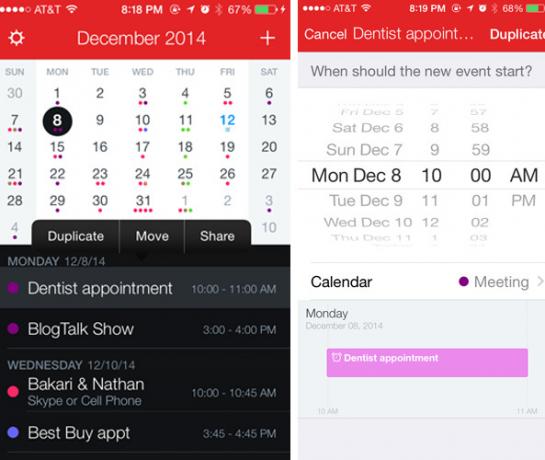
Fantastical antaa sinun kopioida tapahtuma, mikä tarkoittaa, että se säilyy kaikki tapahtuman tiedoista, mutta mahdollistaa päivämäärän ja ajan muuttamisen. Tämä ominaisuus on hyödyllinen myös, jos joudut pitämään kalenteritapahtumat luettelossa verotuksessa. Fantastical synkronoidaan iCloud-kalenterisi kanssa.
Jaetut kalenterit
Lopuksi on olemassa myös oletus-iOS-oletuskalenterisovellus, joka, vaikka se on hyödyllinen perustarkoituksiin, ei ole yhtä tehokas fantastisena, etenkin koska sillä ei ole kykyä kirjoittaa tapaamista ja saada tiedot automaattisesti täyttymään sisään. Toisaalta iCloud-kalenteri sallii valitun kalenterin jakamisen julkisesti ja yksityisesti muiden ihmisten kanssa.

Jos haluat jakaa iPhonessa, valitse tai luo kalenteri, jonka haluat jakaa. Napauta kalenterin vieressä olevaa “i” -painiketta ja lisää sitten sen henkilön sähköpostiosoite, jonka kanssa haluat jakaa kalenterin. Toista tämä prosessi jokaiselle henkilölle, jonka haluat lisätä. Kutsuville lähetetään kutsu, jonka he voivat sitten hyväksyä.
johtopäätös
App Storessa on useita kymmeniä muita iPhone-muistutussovelluksia, kuten suosittu Any. Tee ja minimaalinen ele-raskas sovellus, Tyhjennä. Kumpi tahansa sovelluksesi valitset, varmista, että sen avulla voit määrittää tehtävät nopeasti, jotta voit viettää aikaa tärkeiden asioiden tekemiseen.
Millä muistat asiat iPhonessa?
Bakari on freelance-kirjailija ja valokuvaaja. Hän on pitkäaikainen Mac-käyttäjä, jazz-musiikin fani ja perheen mies.


